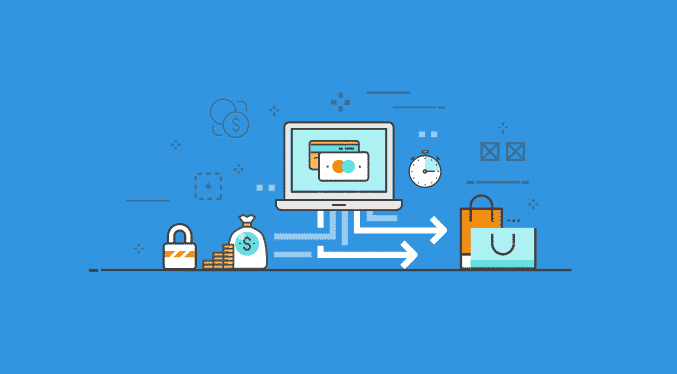
- طراحی وب
- زمان 5 دقیقه
هدف اصلی هر کسبوکار اینترنتی کسب درآمد در مواردی همچون فروش محصولات یا خدمات است. شما برای فروش نیاز به یک درگاه پرداخت اینترنتی دارید تا کاربران به راحتی بتوانند از طریق درگاه هزینه محصول را پرداخت کنند. امروز از سری مقالات تیک4 قصد داریم شما را بیشتر با نحوه نصب درگاه پرداخت در وردپرس آشنا کنیم. با ما همراه باشید.
انواع روش درگاه پرداخت در وردپرس
به طور کل برای ایجاد یک درگاه پرداخت در سایت دو راه وجود دارد:
- درگاه پرداخت مستقیم
- درگاه پرداخت واسطه
1. درگاه پرداخت مستقیم
برای داشتن درگاه پرداخت مستقیم شما باید اینماد داشته باشید و سپس بعد از گرفتن مجوزهای لازم اقدام به نصب درگاه پرداخت در وردپرس و سایت خود کنید. فرآیند درگاه پرداخت مستقیم به این صورت است که هر زمان کاربر در سایت شما بخواهد پرداخت هزینه نماید سایت به طور مستقیم به درگاه پرداخت بانک متصل می شوند و هزینه پرداختی به حساب بانکی شما واریز خواهد شد.
2.درگاه پرداخت واسطه
در روش دوم که همان درگاه واسطه یا غیر مستقیم است، دیگر نیازی به گرفتن اینماد و مجوزهای مربوط که بسیار وقتگیر است نمی باشد. فقط کافیست یک حساب کاربری در شرکت واسطه ایجاد کنید تا آن شرکتها به عنوان یک واسط سایت شما را به درگاه پرداخت بانکی متصل کنند. اگر کسب کار شما در ابتدا راه خود است و در گرفتن مجوزهایی که در روش اول گفتیم با مشکل مواجه هستید شما می توانید از روش درگاه پرداخت واسطه اقدام کنید.
آموزش نصب درگاه پرداخت در وردپرس
ابتدا برای ایجاد دو روش مستقیم و واسطه حتما افزونه ووکامرس باید در سایت شما نصب و فعال باشد. و پس از فعال شدن ووکامرس در سایت شما اقدام به نصب درگاه پرداخت خود کنید.
نصب درگاه پرداخت مستقیم
همانطور که در ابتدا مقاله گفتیم ابتدا شما باید برای سایت خود اینماد بگیرید تا بتوانید از این روش پرداخت استفاده کنید. حال مانند تصویر زیر به قسمت ثبتنام اینماد مراجعه کرده و اطلاعاتی از از شما خواسته است را وارد کنید و پس از احراز هویت حدود دو هفته زمان می برد تا کد و مجوز اینماد به شما داده میشود.
حال پس از اینکه مجوز اینماد برای شما صادر شد به پیشخوان وردپرس خود مراجعه کنید و از مخزن افزونه درگاه پرداخت ووکامرس بانک مدنظر خود را نصب نمایید. که به طور مثال ما افزونه پرداخت بانک ملت استفاده میکنیم.
حال پس از نصب افزونه درگاه پرداخت ووکامرس به پیشخوان وردپرس مراجعه کنید و از قسمت منو سمت راست صفحه بر روی ووکامرس رفته و به قسمت پیکربندی آن بروید.
در این بخش زبانه پرداخت خود را انتخاب نمایید و سپس مطابق تصویر زیر پس از فعال کردن درگاه بانک ملت یا بانک موردنظر خود روی گزینه مدیریت کلید کنید.
حال مانند تصویر زیر باید در این بخش تنظیمات پایهای مربوط به درگاه پرداخت را وارد کنید.
تنظیمات پایه ای
عنوان درگاه: در این بخش می بایست یک نام باید برای درگاه خود انتخاب کنید.
توضیحات درگاه: در این قسمت شما باید توضیحات مربوط به درگاه پرداخت بانکی خود را وارد کنید.
تنظیمات حساب ( ترمینال آیدی، نام کاربری و رمز عبور): تنظیمات این بخش بسیار مهم است و مربوط به اطلاعاتی است که بعد از ثبتنام در سایت درگاه بانک ملت و یا بانک مورد نظر خودبه شما داده میشود. حتما در این سامانه باید ثبتنام کنید و سپس اطلاعات داده شده خود را در این قسمت وارد کنید.
تنظیمات عملیات پرداخت: در این بخش باید پیام هایی که بعد از هر عمل کاربر در هنگام پرداخت به وجود میاید وارد نمایید. این پیام ها همچون پرداخت موفق، پرداخت ناموفق و انصراف از پرداخت میباشد.
پس از تکمیل تنظیمات پایه ایی، تنظیمات خود را ذخیره کنید. و سپس درگاه بانکی شما قابل استفاده بر روی سایت شما می شود.
آموزش نصب درگاه پرداخت روش واسطه
در این روش از آموزش نصب درگاه پرداخت در وردپرس دیگر نیاز به گرفتن اینماد نیست و فقط کافیست مطابق شکل زیر در مخزن وردپرس افزونه مدنظر درگاه پرداخت واسطه خود را نصب نمایید. که ما در این آموزش از افزونه درگاه پرداخت ووکامرس زرینپال استفاده خواهیم کرد.
پس از فعال سازی افزونه، همانند روش مستقیم مطابق تصویر زیر، در پیشخوان وردپرس از قسمت منو سمت راست صفحه بر روی ووکامرس رفته و به قسمت پیکربندی آن بروید و به زبانه پرداخت بروید. حال ابتدا پرداخت امن زرینپال فعال کنید و سپس بر روی گزینه مدیریت کلیک نمایید.
حال مانند روش مستقیم مطابق شکل زیر باید تنظیمات پایهای خود را انجام دهید که در این روش مربوط به افزونه درگاه پرداخت ووکامرس واسطه شما می باشد که ما از زرین پال استفاده می کنیم.
توجه داشته باشید که در این قسمت بیشتر تنظیمات مانند روش مستقیم است. اما در تنظیمات حساب باید به سایت درگاه پرداخت واسطه خود مراجعه کنید و در آنجا یک حساب کاربری برای خود ایجاد کنید. پس از ثبتنام به شما یک کلید API داده میشود تا در این قسمت وارد کنید. پس از اینکه کد خود را در این قسمت وارد کردید بر روی دکمه ذخیره تنظیمات کلیک کنید. تا بدین صورت درگاه پرداخت ووکامرس به سایت شما اضافه خواهد شود.
امیدواریم از این مقاله آموزشی بهره کافی را برده باشید. از قسمت دیدگاه ها می توانید باما در ارتباط باشید.

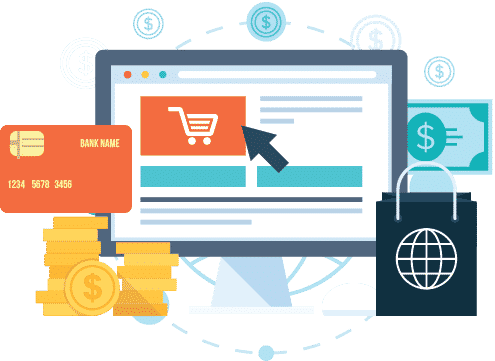
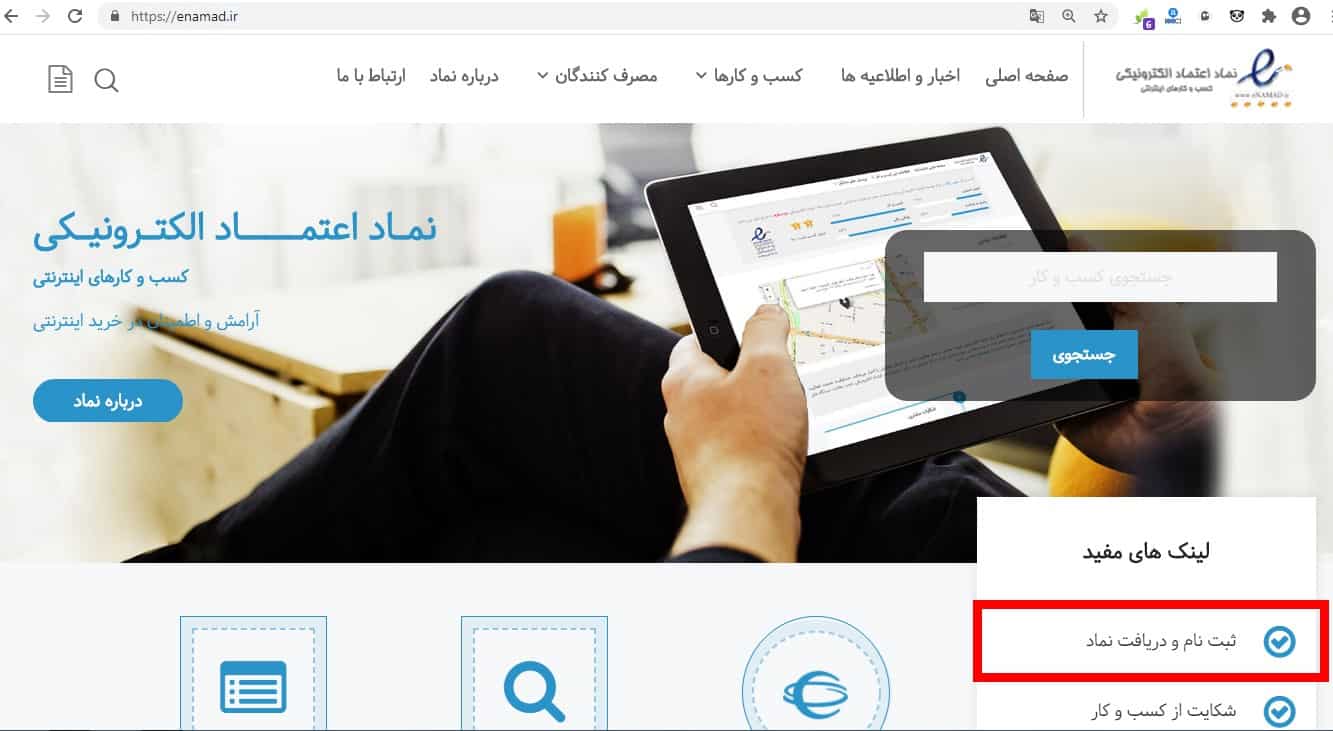
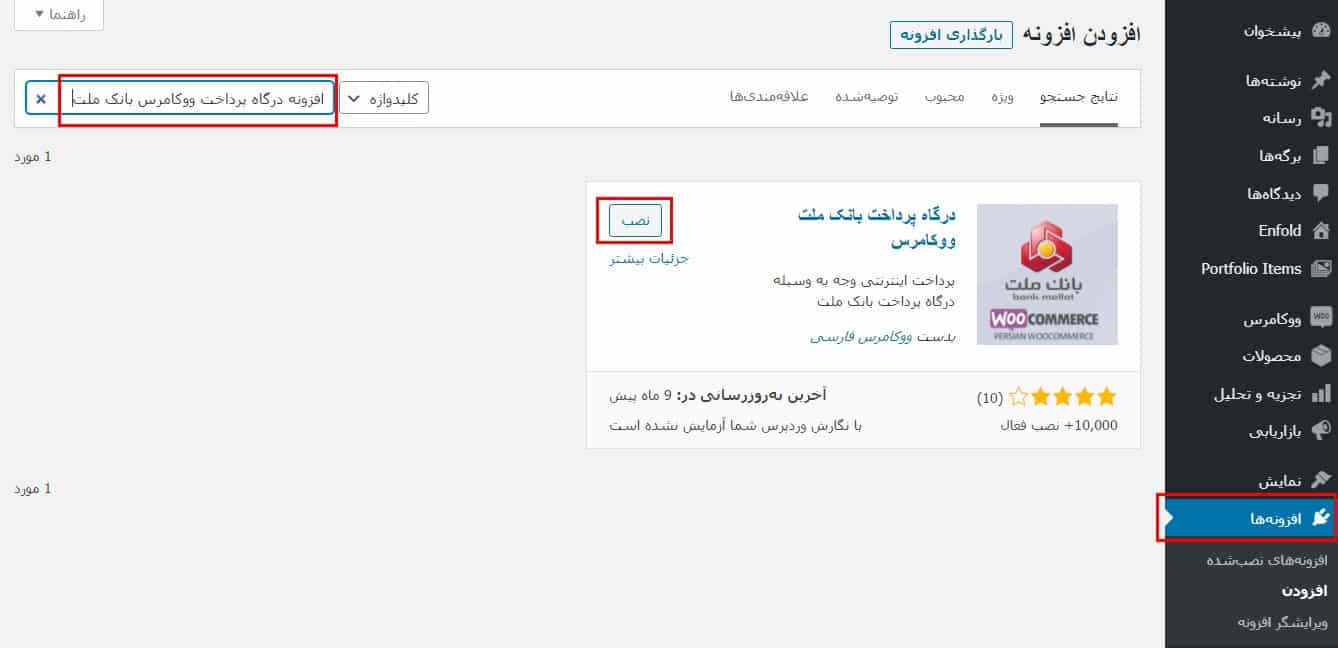
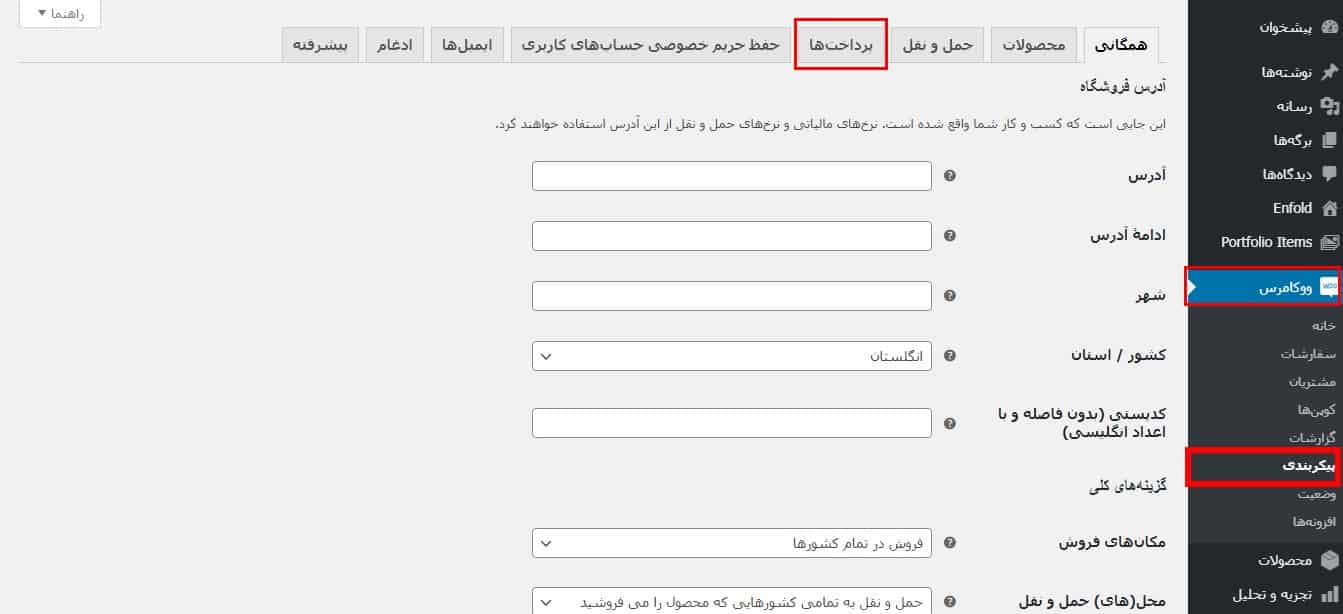
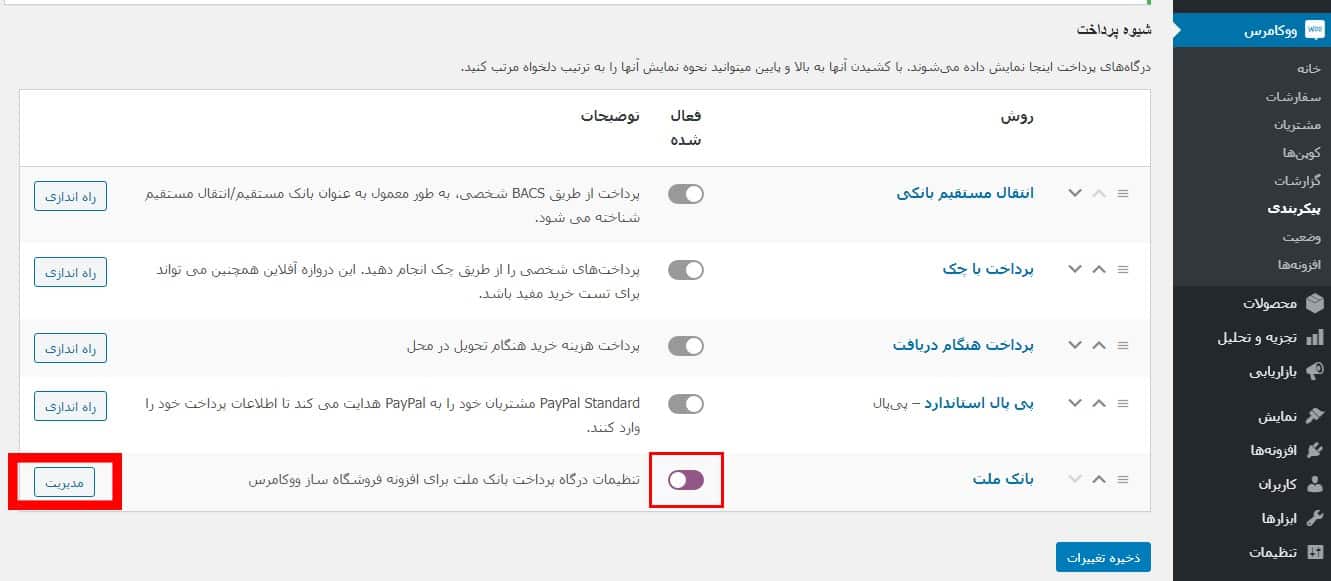
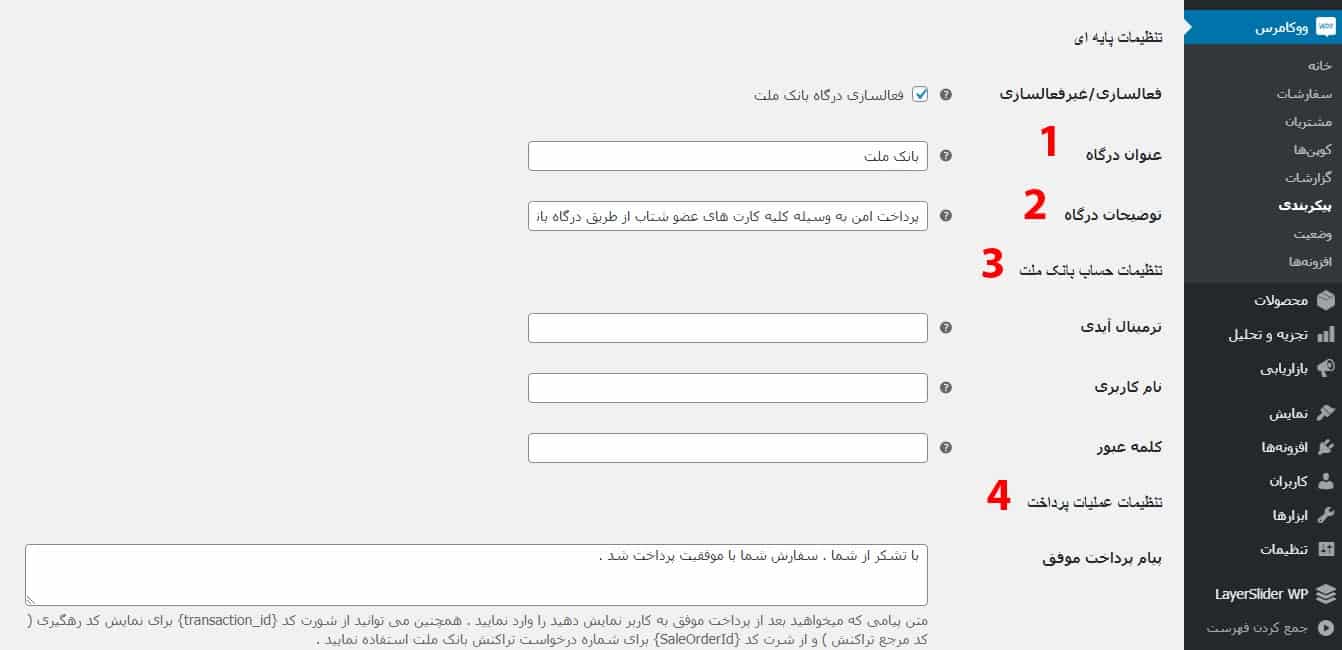
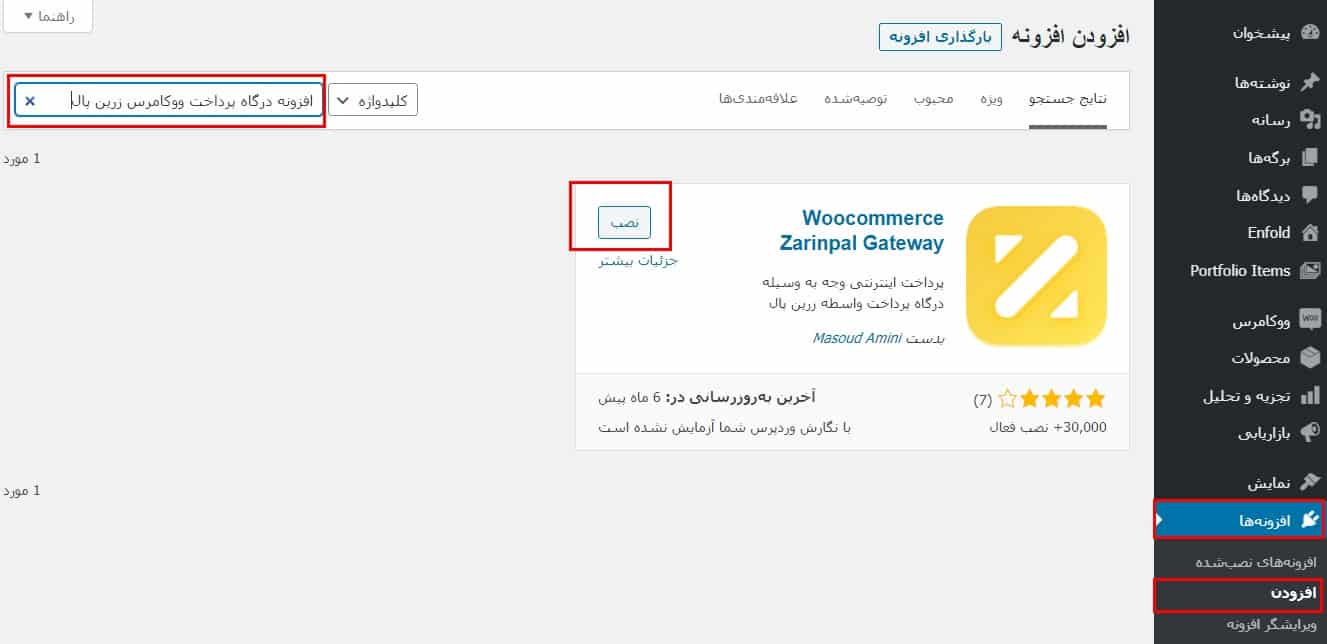
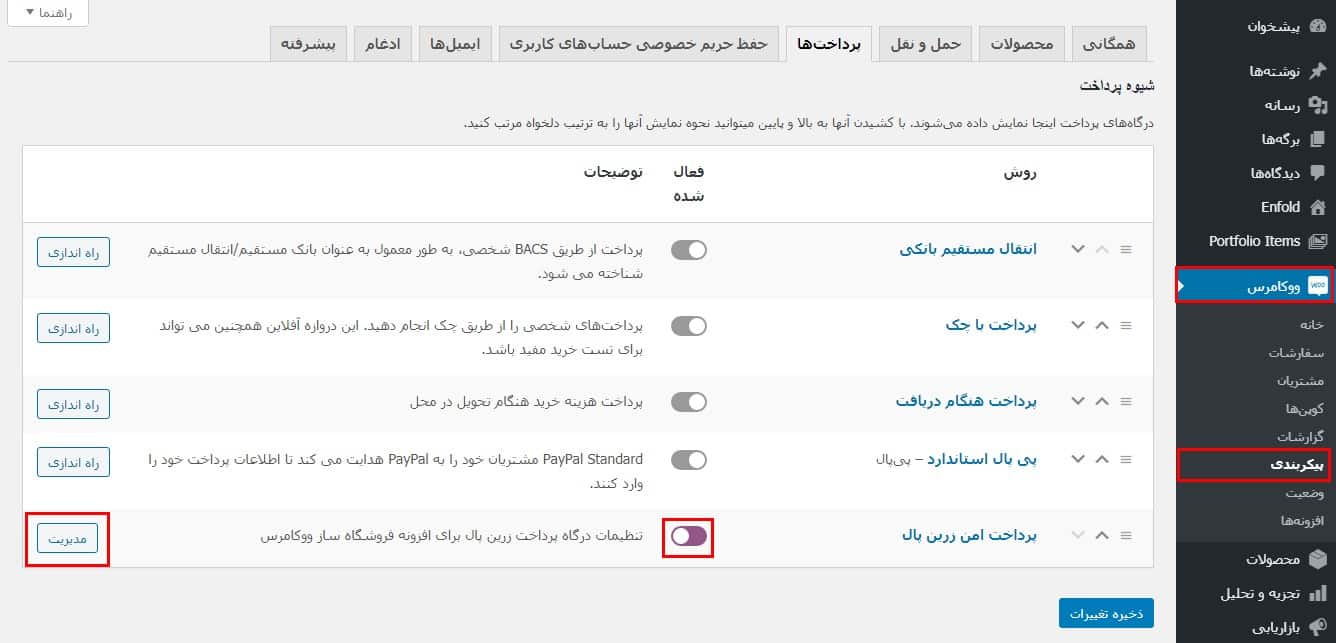
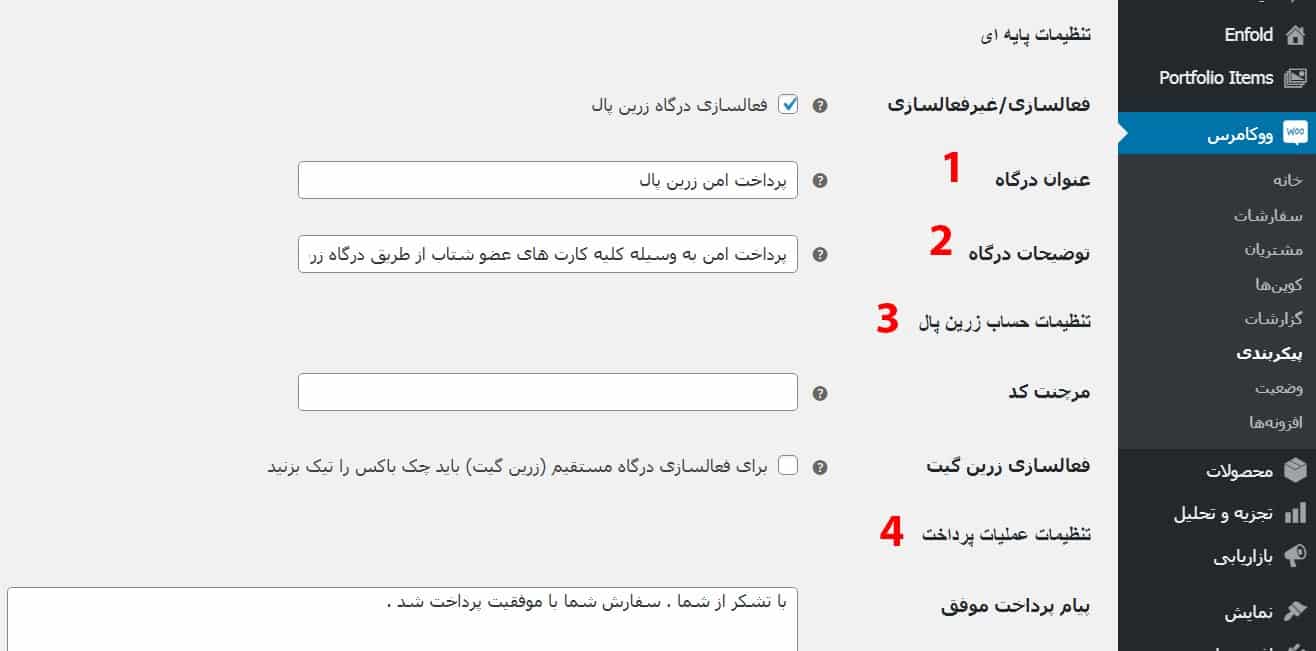
دیدگاه خود را بیان کنید